إصلاح المشكلات المتعلقة بإطلاق الألعاب على نظام التشغيل Windows 10
نظام التشغيل ويندوز 10 منذ إطلاقه يكتسب شعبية كبيرة في المستقبل القريب وسوف يتفوق بالتأكيد على الإصدارات الأخرى من قبل عدد المستخدمين. ويرجع ذلك إلى العديد من العوامل ، بما في ذلك التشغيل المستقر للغالبية العظمى من ألعاب الفيديو. ولكن حتى مع هذا في بعض الحالات ، تحدث الأعطال والمغادرة. في إطار المادة سنصف بالتفصيل عن هذه المشكلة وطرق القضاء عليها.
المحتوى
القضاء على أعطال اللعبة في نظام التشغيل Windows 10
هناك العديد من الخيارات للأخطاء ، والتي يمكن من خلالها إغلاق أكثر الألعاب البسيطة ، ورميها على سطح المكتب. ومع ذلك ، لا يوفر التطبيق غالبًا رسالة تحتوي على سبب موضح بوضوح للمغادرة. هذه هي الحالات التي سننظر إليها بعد ذلك. إذا لم تبدأ اللعبة أو تتجمد ، اقرأ مواد أخرى.
مزيد من التفاصيل:
لا تقم بتشغيل الألعاب على Windows 10
الأسباب التي تجعل الألعاب معلقة
السبب 1: متطلبات النظام
المشكلة الرئيسية لألعاب الكمبيوتر الحديثة هي متطلبات النظام عالية للغاية. وعلى الرغم من أن نظام التشغيل Windows 10 مدعوم من قبل جميع التطبيقات المنتهية ولايته ، فإن الكمبيوتر الخاص بك قد لا يكون قويًا بما يكفي. لا تبدأ بعض الألعاب بسبب هذا ، يتم تضمين الآخرين ، ولكن يطير بها أخطاء.

يمكنك حل المشكلة عن طريق تحديث المكونات أو إنشاء كمبيوتر جديد. حول أفضل الخيارات مع إمكانية استبدال بعض الأجزاء بأحدثها ، أخبرنا في مقال آخر.
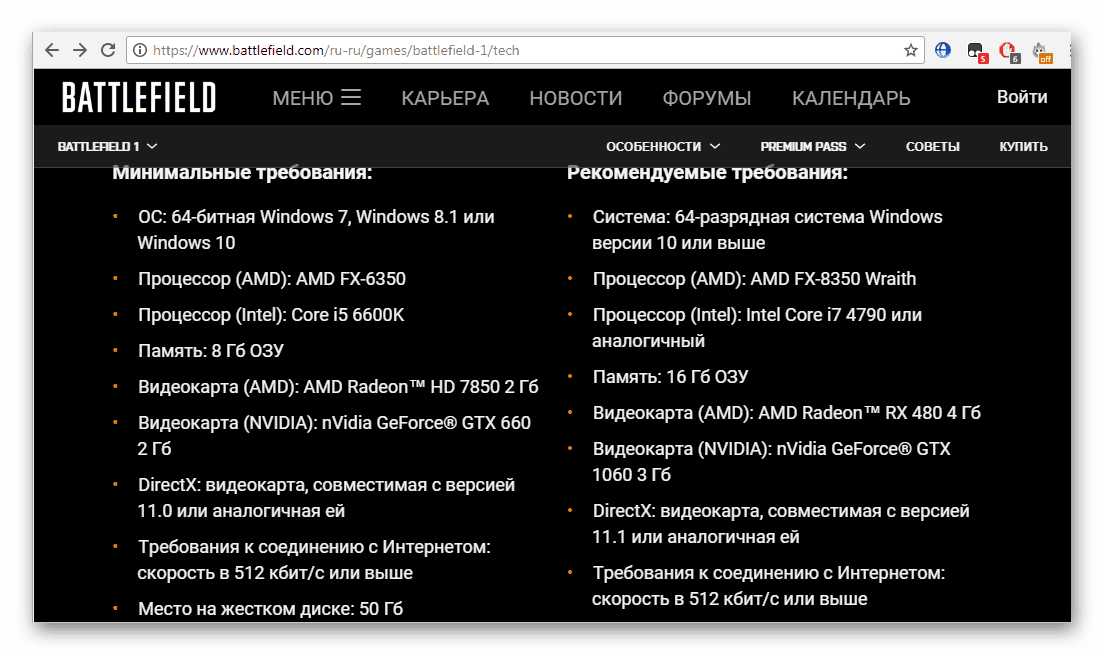
مزيد من التفاصيل: تجميع كمبيوتر الألعاب
تعد ألعاب السحابة خيارًا أكثر تقدمًا ولكن أقل تكلفة. على الإنترنت ، هناك العديد من الخدمات الخاصة مع مكافآت مختلفة تسمح لك بتشغيل الألعاب على الخوادم مع نقل الفيديو في شكل دفق. لن نفكر في موارد محددة ، ولكن عليك أن تتذكر أنه فقط على المواقع الموثوقة يمكنك تقييم أداء النظام مجانًا.
انظر أيضا: التحقق من ألعاب الكمبيوتر من أجل التوافق
السبب 2: ارتفاع درجة حرارة المكونات
المشكلة مع ارتفاع درجة حرارة المكونات ، وعلى وجه الخصوص ، بطاقة الفيديو ، ويأتي مباشرة من سبب اسمه الأول. ومع ذلك ، في هذه الحالة ، إذا كانت بطاقة الفيديو تفي بمتطلبات التطبيق بشكل كامل ، فيجب عليك التحقق من نظام التبريد ، وتحسينه إن أمكن.
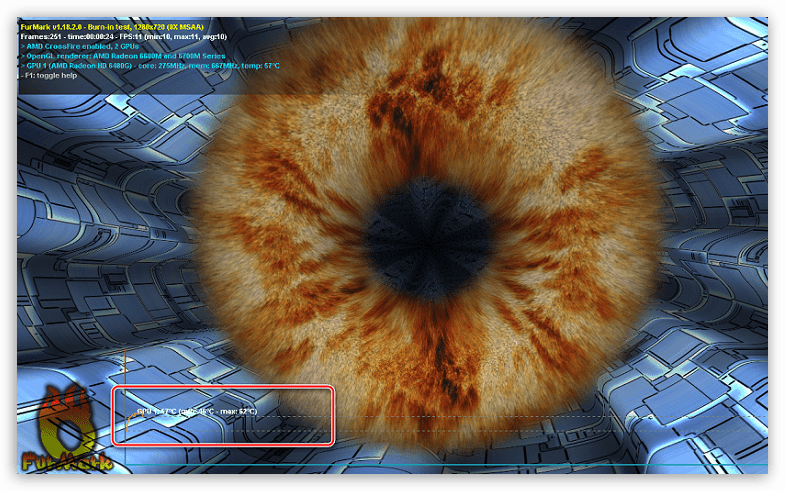
لاختبار درجة الحرارة ، يمكنك اللجوء إلى أحد البرامج الخاصة. جاء ذلك في تعليمات منفصلة. كما تم ذكر معايير تسخين المكونات هناك. في نفس الوقت ، ستكفي 70 درجة من التسخين لمحول الفيديو.
مزيد من التفاصيل: قياس درجة حرارة الكمبيوتر

للتخلص من ارتفاع درجة الحرارة على الكمبيوتر المحمول ، يمكنك استخدام وسادة تبريد خاصة.
السبب 3: أعطال القرص الصلب
يعد القرص الثابت أحد أهم مكونات جهاز الكمبيوتر ، وهو مسؤول عن ملفات اللعبة وسلامة نظام التشغيل. هذا هو السبب في وجود حالات فشل صغيرة في عملها ، يمكن أن تتعطل التطبيقات ، واستكمال العمل دون أخطاء.
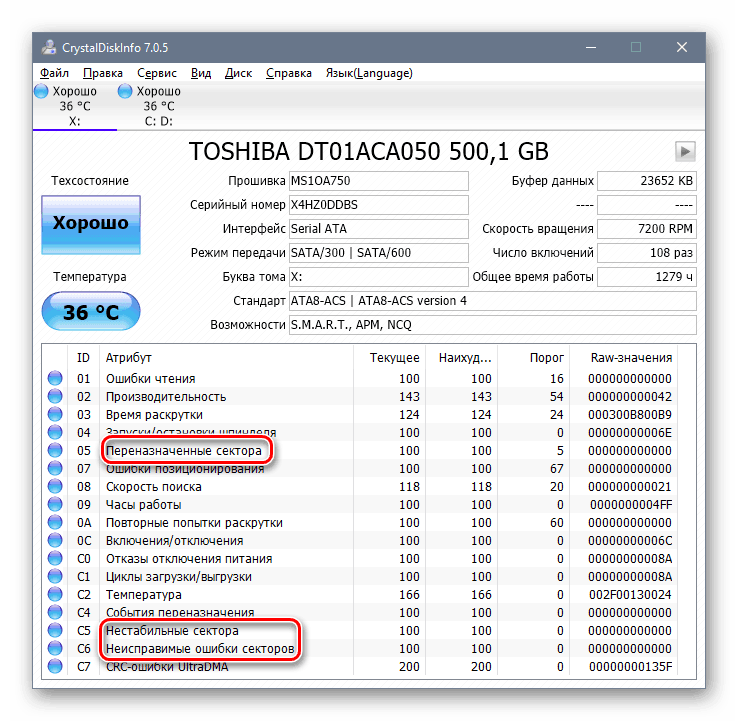
هناك فائدة صغيرة لتحليل القرص الصلب. CrystalDiskInfo . يتم وصف الإجراء نفسه في مقالة منفصلة على الموقع.
مزيد من التفاصيل:
كيفية التحقق من القرص الصلب
كيفية استرداد قرص ثابت
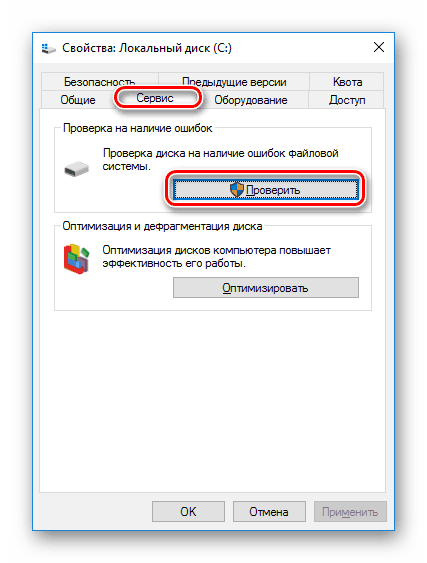
بالنسبة لبعض الألعاب ، لا يتناسب محرك الأقراص الصلبة المعتاد ببساطة بسبب سرعة القراءة المنخفضة جدًا. الحل الوحيد في هذه الحالة هو تثبيت محرك أقراص الحالة الصلبة (SSD).
انظر أيضا: اختر SSD الخاص بك الكمبيوتر أو مفكرة
السبب 4: فشل السائق
المشكلة الفعلية لجميع إصدارات نظام التشغيل ويندوز هو عدم وجود إصدارات برنامج التشغيل المناسبة. في مثل هذه الحالة ، تحتاج إلى زيارة موقع الشركة المصنعة لمكونات الكمبيوتر الخاص بك وتنزيل البرامج المتوفرة. في بعض الأحيان يكفي لتحديثه.
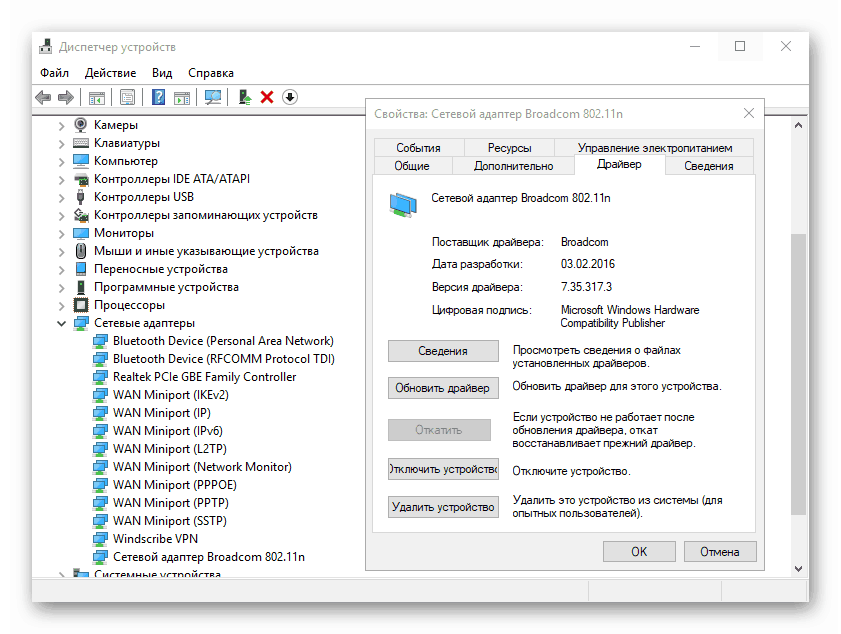
مزيد من التفاصيل: كيفية تحديث برامج التشغيل على نظام التشغيل Windows 10
السبب 5: فشل النظام
في Windows 10 ، من الممكن حدوث عدد كبير من حالات فشل النظام ، مما يؤدي إلى حدوث أعطال في التطبيقات ، بما في ذلك ألعاب الفيديو. لاستكشاف الأخطاء وإصلاحها ، استخدم تعليماتنا. تتطلب بعض الخيارات التشخيص الفردي ، والذي يمكننا من خلاله مساعدتك في التعليقات.
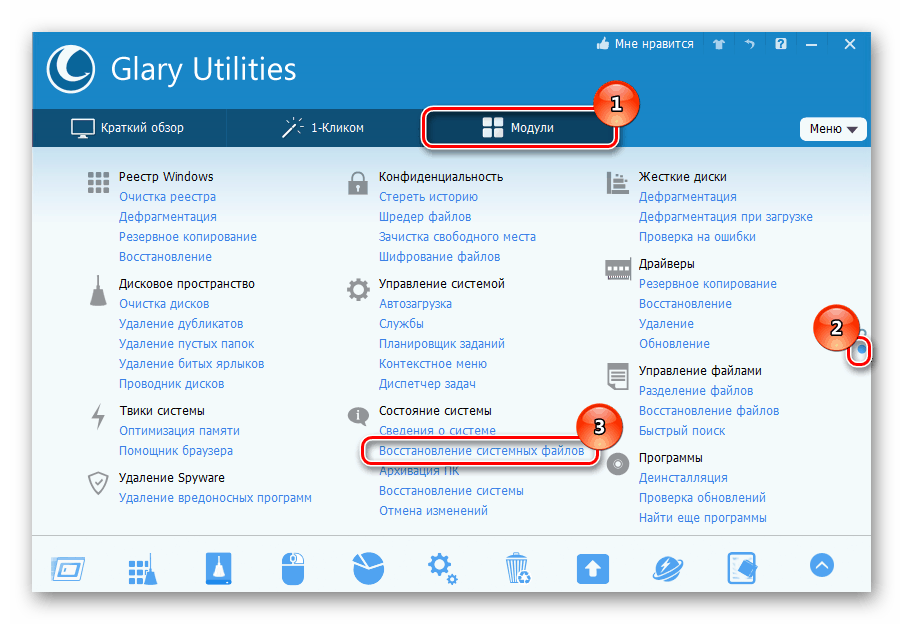
مزيد من التفاصيل: كيفية التحقق من ويندوز 10 للأخطاء
السبب 6: البرامج الضارة
قد تحدث مشاكل في النظام والتطبيقات الفردية ، بما في ذلك الألعاب ، بسبب الفيروسات. للتحقق ، استخدم أي برنامج مكافحة فيروسات ملائم أو خيارات أخرى موضحة من قبلنا في مقالات أخرى على الموقع. بعد تنظيف جهاز الكمبيوتر ، تأكد من التحقق من ملفات اللعبة.
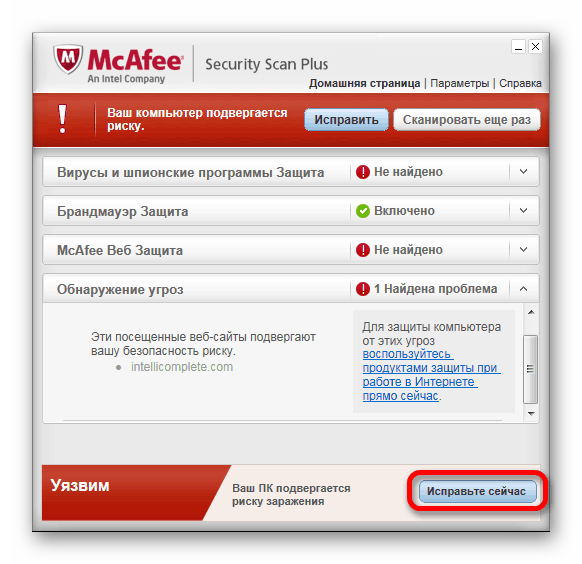
مزيد من التفاصيل:
التحقق من جهاز الكمبيوتر للبحث عن الفيروسات بدون فيروس
برامج إزالة الفيروسات
مسح الكمبيوتر عبر الإنترنت بحثًا عن الفيروسات
السبب 7: إعدادات مكافحة الفيروسات
بعد إزالة الفيروسات من جهاز الكمبيوتر الخاص بك ، قد يتسبب برنامج الحماية من الفيروسات في إتلاف ملفات اللعبة. وينطبق ذلك بشكل خاص عند استخدام نسخ مقرصنة من الألعاب التي يتم اختراقها غالبًا بواسطة البرامج الضارة. في حالة تعطل بعض التطبيقات المثبتة حديثًا ، حاول تعطيل مكافحة الفيروسات وإعادة تثبيت لعبة الفيديو. الحل الفعال هو أيضًا إضافة برنامج إلى استثناءات البرامج.
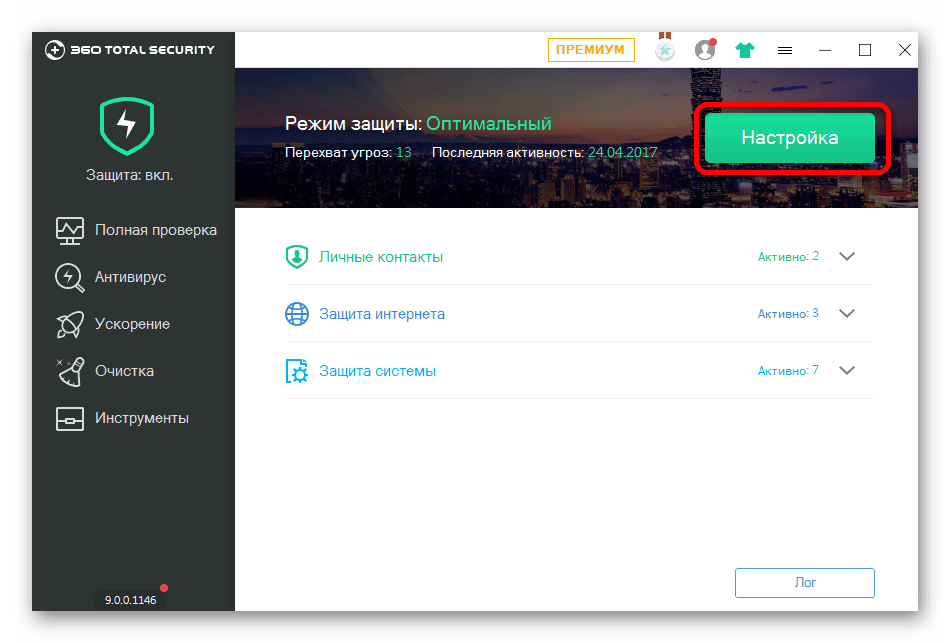
مزيد من التفاصيل: كيفية تعطيل مكافحة الفيروسات على جهاز الكمبيوتر
السبب 8: أخطاء في ملفات اللعبة
بسبب تأثير برامج مكافحة الفيروسات أو الفيروسات بالإضافة إلى خلل في القرص الثابت ، قد تتلف بعض ملفات الألعاب. وفي حالة عدم وجود مكونات مهمة ، لا يبدأ التطبيق على الإطلاق ، فعلى سبيل المثال ، إذا تلفت الملفات التي تحتوي على مواقع أو صوت ، فستظهر المشاكل فقط أثناء اللعب. للقضاء على هذه الصعوبات في بخار يتم توفير وظيفة التحقق من سلامة الملفات. في أي حالات أخرى ، سيكون عليك إلغاء تثبيت التطبيق وإعادة تثبيته.
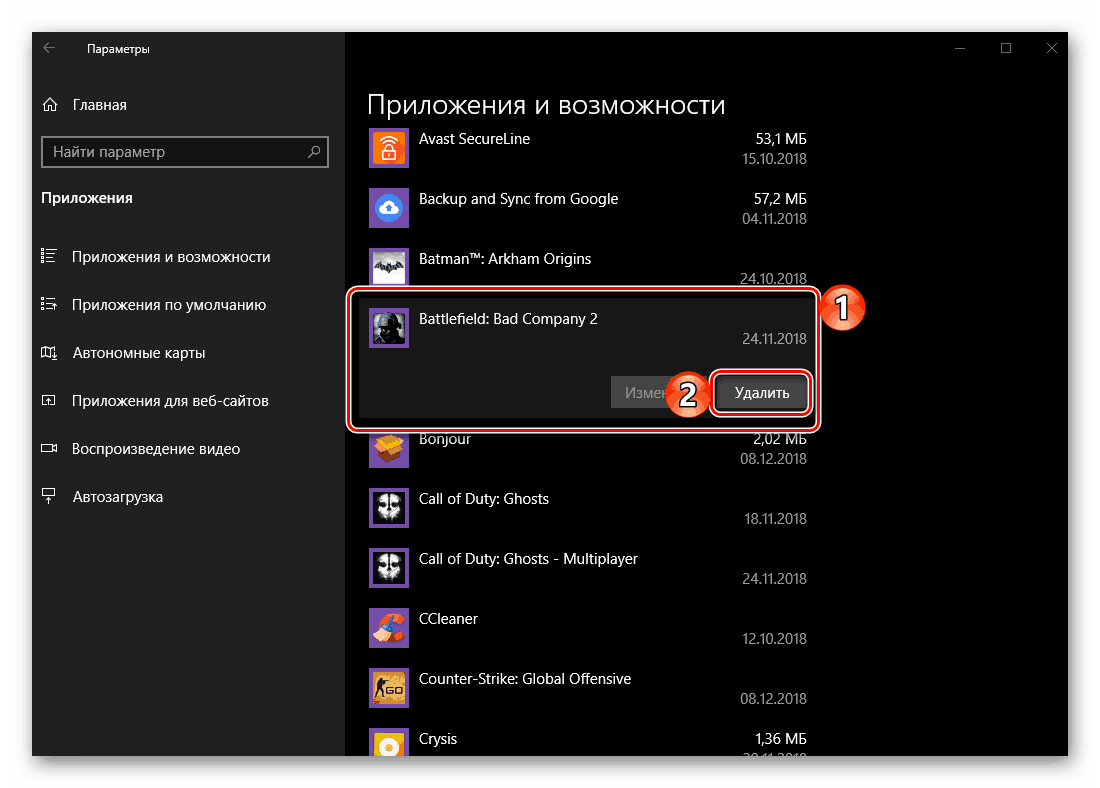
مزيد من التفاصيل:
كيفية التحقق من سلامة اللعبة على البخار
كيفية إزالة اللعبة في نظام التشغيل Windows 10
استنتاج
لقد حاولنا تغطية كافة المشكلات والأساليب الأكثر شيوعًا لحلها في نظام التشغيل Windows 10. لا تنس أنه في بعض الحالات لا يمكن إلا أن يساعدك نهج فردي. وبخلاف ذلك ، من الواضح أنك تتبع التوصيات ، فمن المحتمل أنك ستزيل سبب المشكلات وستتمكن من الاستمتاع باللعبة.